Księgowość
Nowości
1. Wysyłka wydruków do klientów biura rachunkowego.
Umożliwiono wysyłkę wydruków zaliczek/deklaracji/plików JPK_V7 wraz z zapisami księgowymi/rejestrami VAT, na podstawie których deklaracja została wyliczona. Funkcja ta dotyczy klientów korzystających z aplikacji Comarch ERP XT Start (dawniej Comarch Moje BR) połączonych Internetową Wymianą Danych z biurem rachunkowym i rozszerza dotychczasową wymianę o możliwość przesyłania również wydruków.
W bazie klienta biura rachunkowego z poziomu menu Rejestry VAT widoczna jest ikona Wydruki dla klienta  , która ułatwia wybór lub zmianę generowanej grupy wydruków. Przy pierwszym zalogowaniu do bazy klienta z poziomu zakładki Rejestry VAT lub Kasa/bank pojawia się informacja: Wraz z płatnościami do klientów będą wysyłane wydruki zaliczek/deklaracji, rejestrów VAT i zapisów księgowych. Więcej informacji znajdziesz na stroniehttp://pomoc.comarch.pl/optima.
, która ułatwia wybór lub zmianę generowanej grupy wydruków. Przy pierwszym zalogowaniu do bazy klienta z poziomu zakładki Rejestry VAT lub Kasa/bank pojawia się informacja: Wraz z płatnościami do klientów będą wysyłane wydruki zaliczek/deklaracji, rejestrów VAT i zapisów księgowych. Więcej informacji znajdziesz na stroniehttp://pomoc.comarch.pl/optima.
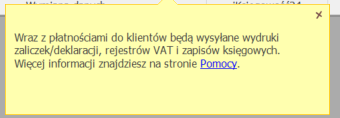
Po kliknięciu na ikonę  pojawia się okno, w którym istnieje możliwość wskazania jakie typy wydruków będą przygotowywane dla klienta.
pojawia się okno, w którym istnieje możliwość wskazania jakie typy wydruków będą przygotowywane dla klienta.
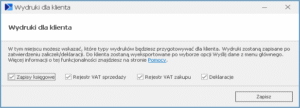
Parametry te określają, jakie wydruki mają zostać wygenerowane w chwili zatwierdzenia deklaracji, natomiast nie dotyczą tego, które z wydruków mają zostać przesłane do klienta.
Biuro rachunkowe zatwierdzając deklarację wygenerowało wydruki deklaracji oraz zapisów księgowych (powstały dokumenty OBD z tymi załącznikami), a następnie został odznaczony parametr generowania zapisów księgowych. Podczas eksportu danych do klienta zostaną wysłane wszystkie dokumenty oznaczone jako wydruki, które nie zostały wcześniej wysłane, czyli zarówno deklaracje jak i zapisy księgowe. Dopiero po zatwierdzaniu kolejnych zaliczek zostaną utworzone tylko wydruki deklaracji bez zapisów księgowych. Zmiana na tym oknie rodzaju generowanych wydruków zapisuje się również na karcie kontrahenta w bazie biura rachunkowego.
W bazie firmowej biura rachunkowego na formularzu kontrahenta odpowiadającego klientowi biura na zakładce 4 [Księgowe] została dodana sekcja Wydruki dla klienta, w której znajdują się opcje: deklaracje, zapisy księgowe, rejestr VAT sprzedaży i rejestr VAT zakupu. Sekcja ta jest widoczna dla biur rachunkowych po skonfigurowaniu Internetowej Wymiany Danych z klientem i wskazaniu aplikacji jako Comarch ERP XT/Comarch ERP XT Start z poziomu Konfiguracji Programu/ Internetowa Wymiana Danych/ Aktywacja/ Klienci
Domyślnie wszystkie cztery opcje są zaznaczone.

Podczas zatwierdzania zaliczek/deklaracji/plików JPK_V7 tworzone są wydruki, które zapisywane są w zakładce CRM/ Obieg Dokumentów/ Katalog –WYDRUKI_DLA_KLIENTA. Operator dostaje informację o przygotowaniu wydruków poprzez wyświetlenie okienka z informacją Wydruki dla klienta.
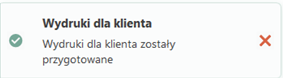
Tworzone w ten sposób dokumenty OBD otrzymują specjalne oznaczenie jako wydruk i tylko takie dokumenty wysyłane są do klientów. W przypadku odblokowania zaliczki/deklaracji/plików JPK_V7 – dokumenty OBD pozostają, usuwane jest oznaczenie ich jako wydruków i w efekcie dokument nie zostaje wysłany do klienta. Gdy zostanie zatwierdzona korekta zaliczki/deklaracji/plików JPK_V7 zostają dodane nowe dokumenty OBD.
W tytule dokumentu OBD jest zawarta informacja jakiej zaliczki/ deklaracji/ zapisów księgowych/ bilansu/ rejestrów VAT dotyczy wydruk, za jaki okres i kogo np. Wydruk zaliczki na PIT-36 za 06.2025 dla Nowak Anna. Dodatkowo na dokumencie dodano atrybuty (WYDRUK_OKRES_OD, WYDRUK_OKRES_DO oraz WYDRUK_RODZAJ) opisujące wygenerowane wydruki, określające okres oraz rodzaj wydruku). Atrybuty nie powinny być usuwane, jeśli biuro korzysta z wysyłki wydruków do klienta.
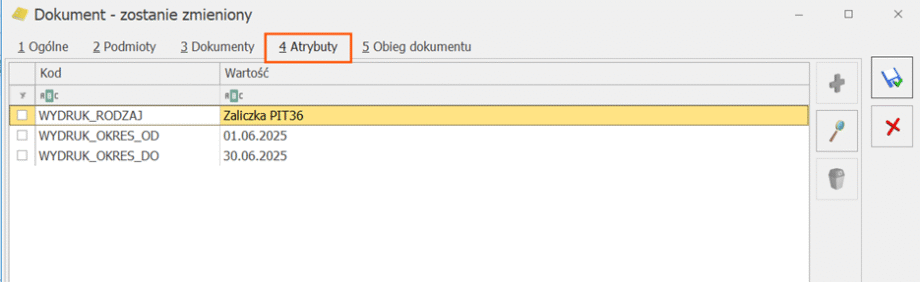
W Konfiguracji Firmy/ Obieg dokumentów/ Katalogi dokumentów została dodana definicja katalogu WYDRUKI_DLA_KLIENTA.
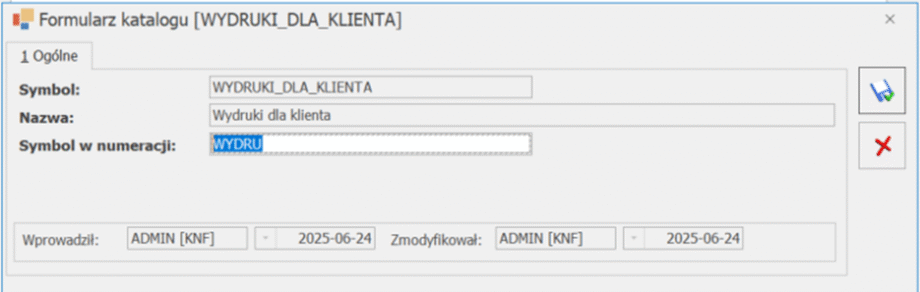
Rodzaj dokumentów tworzonych dla klientów biura rachunkowego jest określany na podstawie rodzaju księgowości ustawionego w Konfiguracji Firmy/Księgowość/Parametry.
W przypadku Księgi Podatkowej generowane są wydruki zapisów księgi podatkowej, bilansu firmy i zaliczek na PIT-36/36L oraz PIT-28 (w przypadku najmu prywatnego). Okres naliczenia dla ww. deklaracji/zaliczek pobierany jest z Ogólne/ Inne/ Właściciele/ Udziały i Kwoty deklaracji/ Kwoty indywidualne dla każdego miesiąca.
W przypadku Księgi Handlowej tworzone są wydruki zapisów księgowych na kontach analitycznych, zaliczek/deklaracji na PIT-36/36L lub CIT-8 w zależności od formy działalności firmy oraz PIT-28 (w przypadku najmu prywatnego). Okres naliczania CIT-8 pobierany jest z Konfiguracji Firmy/ Księgowość/ Deklaracje i stawki podatkowe.
W przypadku ewidencji ryczałtowej tworzymy wydruk Ewidencji przychodów i zaliczki/deklaracje na PIT-28. Okres naliczania PIT-28 pobierany jest z Konfiguracji Firmy/ Księgowość/ Deklaracje i stawki podatkowe.
W poniższej tabeli przedstawiono wydruki jakie są tworzone dla poszczególnych zaliczek/deklaracji/plików JPK_7 w przypadku, gdy na karcie kontrahenta zaznaczono wszystkie cztery typy wydruków.
Wysyłka dokumentów do klientów odbywa się po kliknięciu na ikonę Wyślij dane z poziomu bazy klienta. Wysyłane są dokumenty znajdujące się w katalogu WYDRUKI_DLA_KLIENTA, które do tej pory nie były wysłane. Można je wysłać ponownie wybierając opcję Wyślij wszystkie dane.
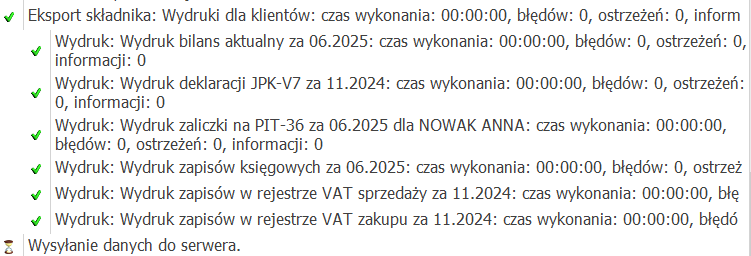
Wysłane dokumenty OBD z wydrukami dostają oznaczenie E w kolumnie Status wysyłki. Po wysłaniu wydruku deklaracji/zaliczki/plików JPK_V7 do klienta nadal jest możliwość odblokowania/ usunięcia tych deklaracji.
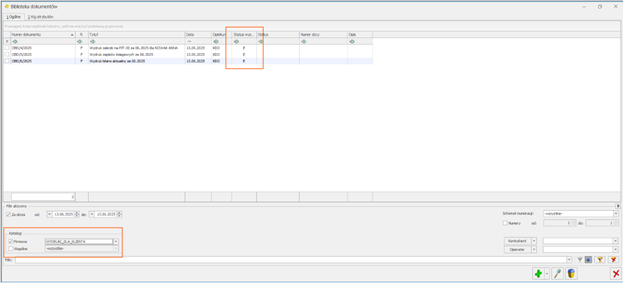
Z poziomu aplikacji Comarch ERP Optima Operacje Wielofirmowe po wykonaniu operacji seryjnej – zatwierdzenie zaliczek/deklaracji w skonfigurowanych bazach z typem wymiany XT/XT Start, dokument/y OBD wraz z odpowiednimi wydrukami zostaną dodane automatycznie.
Wydruki do klientów biura rachunkowego wysyłane są wyłącznie w przypadku zaznaczenia parametru Eksport i import dokumentów wraz z załącznikami w Konfiguracji Firmy/ Ogólne/ Praca rozproszona
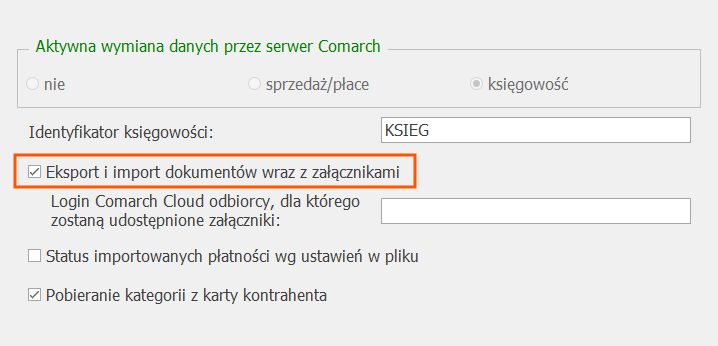
W menu Narzędzia/Praca rozproszona/ Eksport została dodana nowa gałąź Wydruki – Wydruki dla klientów. Jest to nieedytowalna pozycja i pojawia się tylko w przypadku, gdy Internetowa Wymiana Danych została skonfigurowana z klientami XT/ XT Start. Jeśli zaznaczony jest parametr Eksport i import dokumentów wraz z załącznikami, gałąź Wydruki – Wydruki dla klientów zostaje automatycznie zaznaczona. Natomiast, gdy parametr dotyczący eksportu załączników jest odznaczony, gałąź Wydruki dla klienta pozostaje widoczna, lecz nie jest zaznaczona i jej stan nie podlega edycji.
Przesłane wydruki z biura rachunkowego są widoczne i dostępne do pobrania w aplikacji Comarch ERP XT Start z zakładki Usługi księgowe/ Wydruki od księgowego

2. Aktualizacja znaczników JPK
Umożliwiono uzupełnienie znaczników JPK dla kont księgowych na podstawie odpowiednio uzupełnionego arkusza kalkulacyjnego. Aby skorzystać z tej opcji, najpierw należy wyeksportować z Comarch ERP Optima listę kont do arkusza MS Excel.
W tym celu z poziomu Księgowość/Plan kont należy wyciągnąć kolumny ze znacznikami JPK,

a następnie wyeksportować plan kont wykorzystując funkcję Eksport/ Bieżący widok do pliku/ MS Excel(xlsx)/ na dysku
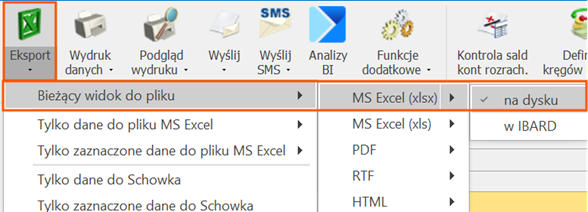
Po wyeksportowaniu danych trzeba uzupełnić odpowiednie kolumny w arkuszu, wpisując nazwy znaczników. Istotne jest, aby numery kont zostały umieszczone w kolumnie Numer, natomiast znaczniki należy wprowadzić w kolejnych kolumnach: S_12_1, S_12_2 oraz S_12_3 – zgodnie z wymaganym zakresem i strukturą danych.

W kolumnach zawierających znaczniki JPK_KR_PD istotne jest zachowanie odpowiedniej wielkości liter. Każdy znacznik musi być zgodny z obowiązującym Zbiorem Oznaczeń i Symboli (ZOiS). W sytuacji, gdy znacznik jest niepoprawny, podczas importu pojawia się ostrzeżenie np.: Znacznik S_12_1 nie istnieje lub jest niezgodny ze znacznikami dla wybranego typu ZOiS. Wartość nie zostanie wypełniona. Należy zweryfikować wartość w kolumnie S_12_1.
Następnie należy zaimportować uzupełniony arkusz z poziomu Księgowość/Plan kont/ rozwijając strzałkę obok przycisku![]() / Aktualizacja znaczników JPK_KR_PD.
/ Aktualizacja znaczników JPK_KR_PD.
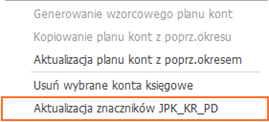
Po wybraniu opcji Aktualizacja znaczników JPK_KR_PD pojawi się okno Importu znaczników JPK_KR_PD z pliku. W tym miejscu należy wskazać przygotowany plik – arkusz kalkulacyjny .xlsx, zawierający znaczniki JPK_KR_PD.
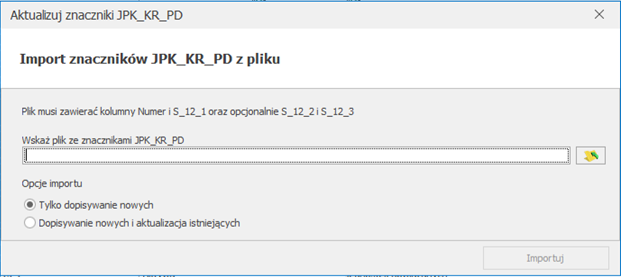
Użytkownik ma do wyboru jedną z dwóch opcji importu znaczników:
-
- Tylko dopisanie nowych – w przypadku, gdy dany znacznik został już wcześniej przypisany do konta, nie zostanie on nadpisany. System pominie istniejące wpisy.
- Dopisanie nowych i aktualizacja istniejących – w przypadku jeżeli dla konta został już przypisany znacznik, zostanie on zaktualizowany na podstawie danych z pliku importu. Po zakończonej operacji system wyświetli komunikat potwierdzający, np.: 011-1. Znaczniki JPK_KR_PD zostały dodane.
W przypadku, gdy zostanie wpisana inna wartość niż z ZOiS zostanie wyświetlony komunikat – Wartość 'ABC’ znacznika 'S_12_3′ nie istnieje lub jest niezgodna ze znacznikami dla wybranego typu ZOiS. Wartość nie zostanie uzupełniona.
W przypadku tworzenia nowego planu kont, istnieje możliwość zaimportowania planu kont za pomocą Comarch ERP Migrator. W arkuszu dla Księgi Handlowej na zakładce Plan kont dodano kolumny z tymi znacznikami.
3. Obroty i salda. Dodano domyślnie ukryte kolumny ze znacznikami JPK.
4. JPK_KR_PD. W oknie eksportu plików JPK_KR_PD dodano parametr Pobieraj tylko konta analityczne określający szczegółowość ZOiS. Gdy parametr jest zaznaczony (domyślne ustawienie), do pliku przesyłane są tylko konta analityczne, w związku z czym tylko na nich wymagane jest uzupełnienie znaczników JPK. W przypadku, gdy jest odznaczony, do pliku przesyłane są zarówno konta analityczne i syntetyczne (dotychczasowe działanie) – wówczas znaczniki JPK powinny zostać uzupełnione również na kontach syntetycznych. Dotyczy kont posiadających obroty i salda.
Zmiany
1. Lista zaliczek/deklaracji PIT-28. Funkcje dostępne są w modułach Księga Podatkowa, Księga Handlowa oraz Księga Handlowa Plus.
Na liście zaliczek/deklaracji wprowadzono następujące funkcje:
-
- Wykonanie korekty do zaliczek/deklaracji będących w buforze lub zatwierdzonych
- Odbiór i podgląd UPO – ikona Pobierz UPO jest aktywna, jeśli w kolumnie e-Deklaracje widnieje status Wysłano/ Nie odebrano UPO
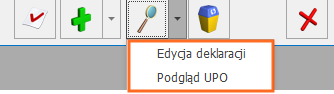
Edycja deklaracji i podgląd UPO - Edycja deklaracji i podgląd UPO
- Wysyłka e-Deklaracji z listy
- Blokowanie deklaracji przed zmianami– opcja dostępna po wskazaniu dokumentu na liście zaliczek/ deklaracji i przejściu do menu kontekstowego

Blokada zaliczki/deklaracji w menu kontekstowym - Blokada zaliczki/deklaracji w menu kontekstowym
2. Wydruki sPrint. Udostępniono następujące wydruki w formacie sPrint:
Rejestry VAT:
-
- Rejestr VAT zakupu/ Klasyfikacja zakupów (sPrint)/ wg pól na JPK_V7(22)
- Rejestr VAT – marża dla biur turystycznych/ Rejestr VAT marża (sPrint)/ Dla biur turystycznych
- Rejestr opodatkowania marżą w Rejestrze VAT/ Rejestr VAT marża (sPrint)/ Rejestr opodatkowania marżą
- Klasyfikacja wg pól na VAT-8/ z poziomu zakładki 2 w Rejestrze VAT sprzedaży [Do VAT/JPK_V7]/ Klasyfikacja sprzedaży (sPrint)/ wg pól na Deklaracji VAT-8(12)
- Klasyfikacja sprzedaży według klasyfikacji/ Klasyfikacja sprzedaży (sPrint)/Narastająco wg klasyfikacji
- Klasyfikacja sprzedaży według rejestrów/ Klasyfikacja sprzedaży (sPrint)/ Narastająco wg rejestrów
- Klasyfikacja sprzedaży według klasyfikacji Uwzględniaj w proporcji/ Klasyfikacja sprzedaży (sPrint)/ Wg klasyfikacji: Uwzględniaj w proporcji
- Klasyfikacja sprzedaży – zestawienie transakcji do VIU-DO / Klasyfikacja sprzedaży (sPrint)/ Zestawienie transakcji do VIU-DO
- Klasyfikacja zakupów według rejestrów/ Klasyfikacja zakupów (sPrint)/ Narastająco wg rejestrów
- Klasyfikacja zakupów/ Klasyfikacja sprzedaży wg klasyfikacji/ z poziomu 2 zakładki w Rejestrze VAT Do VAT/JPK_V7/ Klasyfikacja zakupów (sPrint)/ Klasyfikacja sprzedaży (sPrint) Narastająco wg klasyfikacji
- Klasyfikacja zakupów/ Klasyfikacja sprzedaży wg rejestrów/ z poziomu 2 zakładki w Rejestrze VAT Do VAT/JPK_V7/ Klasyfikacja zakupów (sPrint)/ Klasyfikacja sprzedaży (sPrint) Narastająco wg rejestrów
- Klasyfikacja zakupów według klasyfikacji/ Klasyfikacja zakupów (sPrint)/ Narastająco wg klasyfikacji
- Struktura zakupów/ Struktura zakupów (sPrint)
Ewidencja dodatkowa:
- Lista ewidencji dodatkowej (koszty/przychody)/ Lista dokumentów (sPrint)/ Wzór standard
Dokumenty w Rejestrze VAT:
- Dowód wewnętrzny w Rejestrze VAT/ Dowód wewnętrzny (sPrint) / Wzór standard
- Faktura uproszczona w Rejestrze VAT/ Faktura VAT uproszczona (sPrint) / Wzór standard
- Nota korygująca w Rejestrze VAT/ Nota korygująca (sPrint) / Wzór standard
PIT-28:
- Lista zaliczek PIT-28/ Lista deklaracji (sPrint)/ Wzór standard
3. Wydruk – Lista księgowań na kontach. Dodano kolumnę Rodzaj dowodu księgowego widoczną na wydruku Lista księgowań na kontach.
4. Zaktualizowano RZiS dla jednostki budżetowej. Zgodnie ze zmianami w rozporządzeniu w sprawie rachunkowości oraz planów kont dla budżetu państwa, budżetów jednostek samorządu terytorialnego, jednostek budżetowych, samorządowych zakładów budżetowych, państwowych funduszy celowych oraz państwowych jednostek budżetowych mających siedzibę poza granicami Rzeczypospolitej Polskiej dokonano aktualizacji nazwy zestawienia RZiS Jedn.Budżet._v1 na Jedn.Budżet._v2 oraz dostosowano nazewnictwo gałęzi w opisie pozycji i w elementach aplikacji Comarch e-Sprawozdania. W pozycji A.IV nazwę zmieniono na Przychody netto ze sprzedaży towarów, natomiast w pozycji B.VIII – na Wartość sprzedanych towarów.
5. Deklaracje PIT-36(26), PIT-36L(15), PIT-28(21). Usunięto możliwość dodania za pomocą ikony plus na liście deklaracji rocznych deklaracji PIT-36(26), PIT-36L(15) oraz PIT-28(21). Nadal będzie możliwość wykonywania wszystkich operacji na deklaracjach wcześniej dodanych.
Poprawiono
- Zaliczki/deklaracje na Win 11 24H2. Umożliwiono generowanie zaliczek na PIT-36 (wersja 20), zaliczek na PIT-36 (wersja 21), deklaracji PIT-36 (wersja 28), deklaracji PIT-36 (wersja 29 i 30), deklaracji PIT-36L (wersja 19), deklaracji PIT-28 (wersja 24 i 25), deklaracji JPK_V7 (wersja 21), deklaracji CIT-8 (wersja 31) na systemie operacyjnym Windows 11 (wersja 24H2).
- Procedura SME. Rejestr VAT. W sytuacji, gdy na dokumencie w Rejestrze VAT na zakładce [KSeF/JPK] dodano pozycje w sekcji Kody JPK_V7 oraz Atrybuty JPK_VAT i JPK_V7, to w momencie zmiany rodzaju transakcji na Procedura SME usuwane są pozycje w sekcji Kody JPK_V7 oraz Atrybuty JPK_VAT i JPK_V7.
- Kwoty dodatkowe. Umożliwiono dodanie kwot dodatkowych na dokumencie, do którego został wygenerowany dowód wewnętrzny.
- Deklaracje VAT-9M, VAT-8, CIT-10Z. Usunięto nieprawidłowe ograniczenie dotyczące daty 31.12.1950 r. w polach związanych z datą urodzenia: VAT-9M(11) – pole 8, VAT-8(12) – pole 8, CIT-10Z(6) – pole 13.
- Deklaracja CIT-8/O. Poprawiono mechanizm zaokrąglania wartości w polu 159 załącznika CIT-8/O do dwóch miejsc po przecinku.
- Deklaracja PIT-36(29). W specyficznych przypadkach, przy wysyłaniu deklaracji PIT-36(29) pojawiał się błąd: Deklaracja nie została wyeksportowana z powodu błędów. Auto error 5007 in line 1: Wartość właściwości „GetIloscZalacznikowPITIP” jest pusta lub niezdefiniowana, nie jest obiektem Function [Oczekiwano obiektu. (-2146823281) | Błąd czasu wykonywania kodu JavaScript] [-2147418113]. Działanie poprawiono.
- Załącznik PIT/O(29) – ulga dotycząca zabytków na deklaracjach PIT-36(31), PIT-36L(20), PIT-28(26) oraz PIT-37(30). Zniesiono dotychczasowy limit odliczenia wynoszący 500 000,00 zł.
- Kwota operacji gospodarczej – poprawiono mechanizm przenoszenia kwot netto z dokumentu do pola Kwota operacji gospodarczej na zapisie księgowym podczas księgowania dokumentów PW/RW.
- Księgowanie listy płac schematem księgowym LP. Poprawiono działanie wzorcowego schematu księgowego, tak aby uwzględniał składki PPK pracownika.
- Różnice pomiędzy częścią deklaracyjną a ewidencyjną pliku JPK_V7. W specyficznych przypadkach kwota wykazywana w polu P_43 w części deklaracyjnej i ewidencyjnej mogła różnić się z uwagi na odmienne zasady zaokrąglania. Działanie poprawiono.
- Import dokumentów pracą rozproszoną a dowody wewnętrzne. Po zaimportowaniu dokumentów z wykorzystaniem pracy rozproszonej, edycji dokumentów i ich zapisaniu, nie następowało automatyczne generowanie dowodów wewnętrznych. Działanie poprawiono.
- Zapis księgowy, rodzaj dowodu księgowego. Po zaksięgowaniu wyciągu bankowego i przejściu do zapisu księgowego w polu Rodzaj dowodu księgowego pojawia się Raport kasowy/bankowy.
- Praca rozproszona. Eksport faktur zakupu z Rejestru VAT. W przypadku, gdy faktury zakupu zostały wygenerowane z poziomu Handel/Faktury zakupu, następnie utworzono dla nich dowody wewnętrzne, przeniesiono do Rejestru VAT i wyeksportowano rejestr zakupów VAT przy użyciu pracy rozproszonej – podczas importu dokumentów z pliku pojawiał się błąd: „Wystąpił błąd przy imporcie składnika. Suma kwot płatności dokumentu nie zgadza się z kwotą na dokumencie. Płatność wynosi 0.00.” Działanie poprawiono.
- Lista Faktury z KSeF. Zoptymalizowano pobieranie dokumentów z KSeF.
- JPK_KR_PD. Poprawiono przenoszenie nr KSeF do pliku JPK_KR_PD.
- OCR. Duplikacja liczby porządkowej. Podczas jednoczesnego OCR-ownia kilku plików ze skanami mogła pojawić się duplikacja. Działanie poprawiono.